Действие Результат Функциональность версии для
advertisement
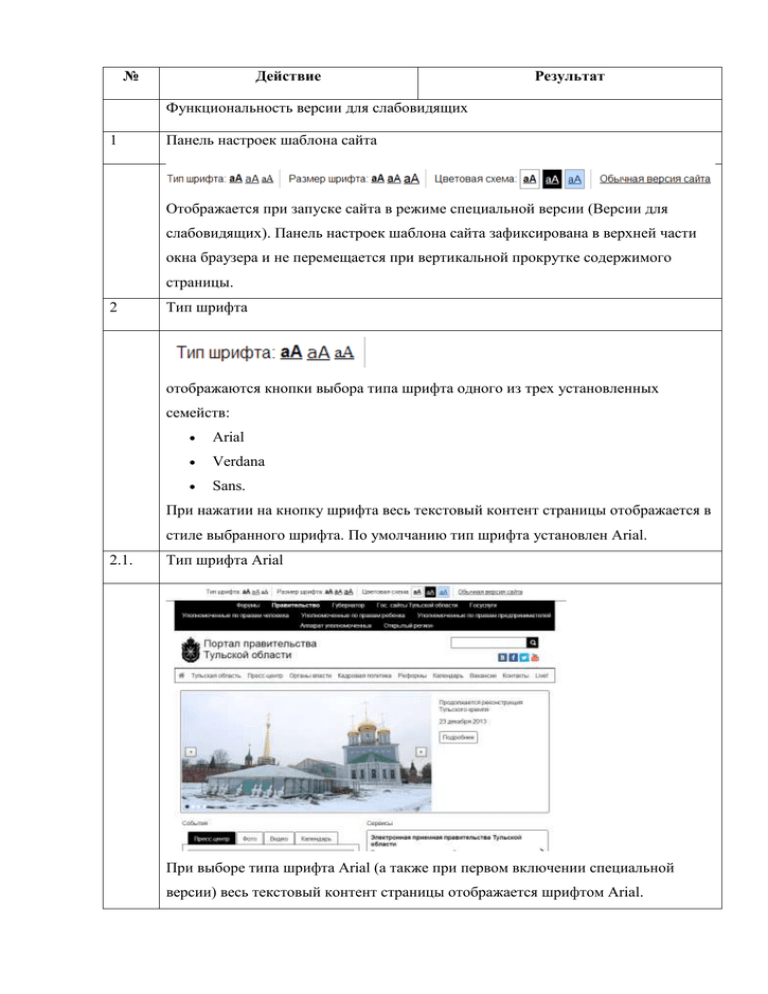
№ Действие Результат Функциональность версии для слабовидящих 1 Панель настроек шаблона сайта Отображается при запуске сайта в режиме специальной версии (Версии для слабовидящих). Панель настроек шаблона сайта зафиксирована в верхней части окна браузера и не перемещается при вертикальной прокрутке содержимого страницы. 2 Тип шрифта отображаются кнопки выбора типа шрифта одного из трех установленных семейств: Arial Verdana Sans. При нажатии на кнопку шрифта весь текстовый контент страницы отображается в стиле выбранного шрифта. По умолчанию тип шрифта установлен Arial. 2.1. Тип шрифта Arial При выборе типа шрифта Arial (а также при первом включении специальной версии) весь текстовый контент страницы отображается шрифтом Arial. Выбранный шрифт в панели настроек отображается жирным. 2.2. Тип шрифта Verdana При выборе типа шрифта Verdana весь текстовый контент страницы отображается шрифтом Verdana. Выбранный шрифт в панели настроек отображается жирным. 2.3. Тип шрифта Sans При выборе типа шрифта Sans весь текстовый контент страницы отображается шрифтом Sans. Выбранный шрифт в панели настроек отображается жирным. 3 Размер шрифта отображаются кнопки выбора размера шрифта: 16 пикселей 18 пикселей 20 пикселей. При нажатии на кнопку размера шрифта весь текстовый контент страницы отображается кеглем выбранного размера шрифта. По умолчанию размер шрифта установлен 16 пикселей. 3.1. Размер шрифта. 16 пикселей При выборе первого размера шрифта (а также при первом включении специальной версии) весь текстовый контент страницы отображается кеглем 16 пикселей. Выбранный размер шрифта в панели настроек отображается жирным. 3.2. Размер шрифта. 18 пикселей При выборе второго размера шрифта весь текстовый контент страницы отображается кеглем 18 пикселей. Выбранный размер шрифта в панели настроек отображается жирным. 3.3. Размер шрифта. 20 пикселей При выборе первого размера шрифта весь текстовый контент страницы отображается кеглем 20 пикселей. Выбранный размер шрифта в панели настроек отображается жирным. 4 Цветовая схема отображаются кнопки выбора одной из цветовых схем: Черно-белая цветовая схема. Белый фон и черный шрифт; Черно-белая цветовая схема. Черный фон и белый шрифт; Цветная цветовая схема. При нажатии на кнопку одной из цветовых схем весь контент страницы отображается в выбранной цветовой схеме. По умолчанию установлена «Чернобелая цветовая схема. Белый фон и черный шрифт». Цветовая схема при подключении производит множественные замены атрибутов в стилях, отвечающих за цвета на страницах сайта. В некоторых случаях замена идет и графических файлов, по умолчанию имеющих только одно цветовое решение. Например, черные графические стрелки для пролистывания фотографий на главной странице сайта tularegion.ru, в цветной слабоконтрастной схеме они автоматически будут изменены на белые, для наиболее правильного визуального представления их взаимодействия с компонентами страницы. 4.1. Цветовая схема «Черно-белая цветовая схема. Белый фон и черный шрифт» При выборе первого цветовой схемы (а также при первом включении специальной версии) весь контент страницы отображается черным текстом на белом фоне. 4.2. Цветовая схема «Черно-белая цветовая схема. Черный фон и белый шрифт» При выборе второй цветовой схемы весь контент страницы отображается белым текстом на черном фоне. 4.3. Цветовая схема «Цветная цветовая схема» При выборе третьей цветовой схемы весь контент страницы отображается тёмносиним текст на светло-синем фоне. Цветная слабоконтрастная схема, выбор цветов обусловлен необходимостью иметь слабоконтрастную схему для пользователей с проблемами по зрению, которые могут страдать от резкоконтрастных цветовых схем. Основные цвета данной схемы, записанные в шестнадцатеричной системе счисления: #BED8FF (светло-синий фон), #00166D (тёмно-синий текст). 5 Логотип Отображается черным в первой цветовой схеме. Отображается белым во второй цветовой схеме. Отображается черным в третьей цветовой схеме. На всех страницах, кроме главной, логотип является ссылкой на главную страницу. 6 Основное меню Основное меню обычной версии сайта. Основное меню специальной версии сайта. Основное меню специальной версии сайта полностью повторяет по содержанию такое же на соответствующем обычном сайте. При наведении курсора мыши, пункт меню выделяется контрастно цветом фона. Выпадающих списков при наведении не появляется, чтобы выбрать подраздел пользователь должен сначала войти в раздел, кликнув по пункту меню. Например, при клике на пункт меню «Пресс-центр», пользователь переходит на страницу со списком подразделов: Активный раздел в меню выделяется среди остальных визуально при помощи выделенного фона. Активный подраздел выделяется при помощи жирного шрифта. 7 Внутреннее меню Внутреннее меню сайта на всех страницах, кроме главной, представляет собой вертикальный блок со ссылками на подразделы. Если в подразделах существует ещё один уровень вложенности элементов – то их список разворачивается при выборе соответствующего подраздела, например, как это представлено в пункте меню «Кадровая политика»: При наведении курсора мыши на любой из пунктов внутреннего меню, ссылка на него явно выделена среди остальных подчеркиванием. При нахождении пользователя в соответствующем подразделе, данный подраздел выделен жирным. 8 Поисковая строка В шапке сайта на всех страницах размещена поисковая строка, в которую пользователь может вводить текстовые запросы. При клике по кнопке «найти», посетитель сайта перемещается на страницу с результатами поиска, например, при вводе текста «рождество», результаты поиска отображаются следующим образом: 9 Цепочка ссылок («хлебные крошки») Отображается в левой верхней части всех страниц, кроме главной. 10 Ссылка на страницу «карта сайта» отображается в футере (подвале сайта) в соответствующем выбранном режиме. 11 Кнопка/ссылка для активации синтезатора речи При нажатии на кнопку «Прослушать» автоматически проигрывается звуковой файл, содержащий пересказ текста контентной области страницы на русском языке. Файл генерируется сторонним сервисом ReadSpeaker автоматически. Синтезатор речи позволяет либо прослушать весь текст, либо выделенный отрывок текста. При нажатии на кнопку «Прослушать» появляется панель управления прослушиванием, состоящая из кнопок «Пауза», «Остановить», ползунок поиска, громкость, настройки модуля ReadSpeaker, «Скачать mp3», и кнопки «Закрыть плеер». Прослушиваемая строка подсвечивается зеленым цветом, озвучиваемое синтезатором в настоящий момент слово – голубым цветом (цвета меняются в настройках ReadSpeaker). 12 Навигация в подвале сайта Отображается на всех страницах сайта в подвале в виде набора ссылок, соответствующих пунктам основного меню и его подпунктам первого уровня.